图标设计,用PS制作精美的办公室图标
接下来我们开始绘制文件!创建一个55x70像素的矩形并复制出一个副本(Ctrl + C> Ctrl + F)并将其发送到底部。然后使用钢笔工具在第一个矩形的左上角绘制一个斜角。最后在纸的上方绘制几条直线完成文件的制作。
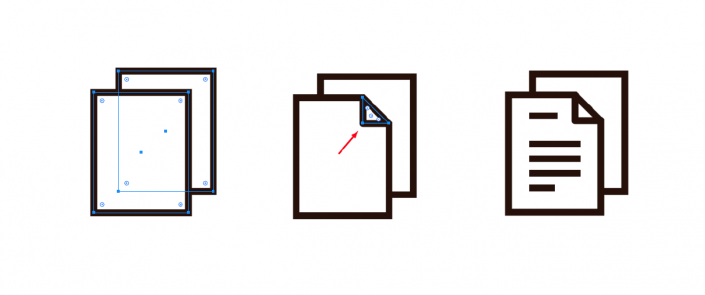
绘制书籍
创建一个50x10像素的矩形并调整左边端点为圆角,选择并复制,然后创建另一个50x70像素的矩形作为书籍封面,并将其与第一个矩形的底部对齐,然后选择重复的矩形,再次使用形状生成器工具(Shift + M)删除矩形的多余部分把带有圆角的矩形放置在封面的左上角,完成书脊的制作。接下来在调整书籍下方的矩形右端移动到下图中的位置,然后书籍下面添加一条直线。创建另一个矩形(10x19px)制作书签并在矩形下部添加锚点并向上移动。最后在书籍的封面上绘制几条直线添加细节完成书籍的绘制。
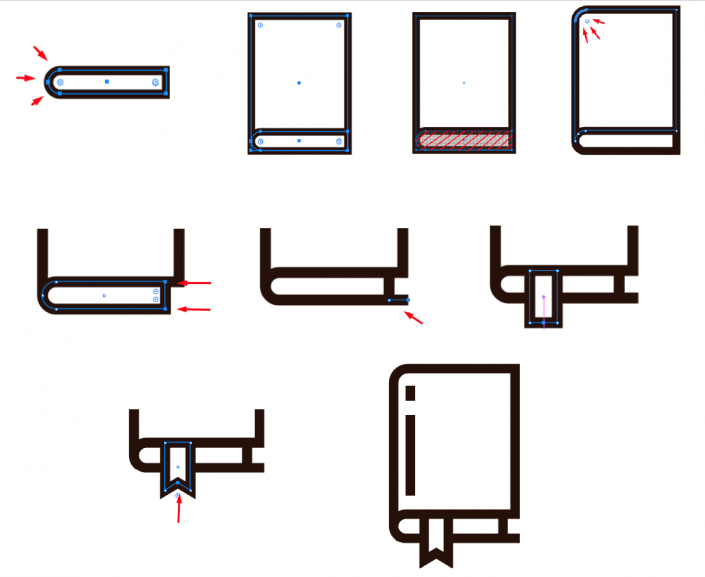
这样图标的轮廓就完成了!
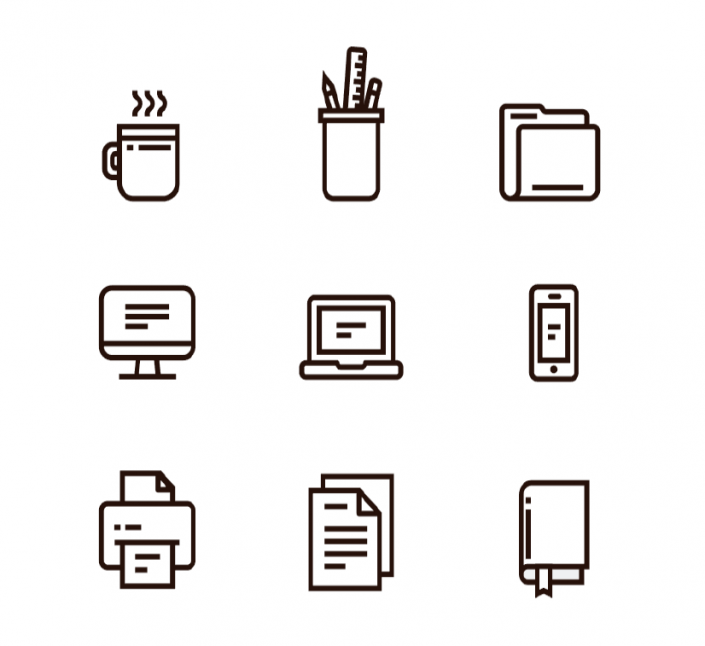
现在让我们为它们上色
对于上色每个设计师的感觉不同,这里不做强度,我选择使用以下颜色来填充它们:
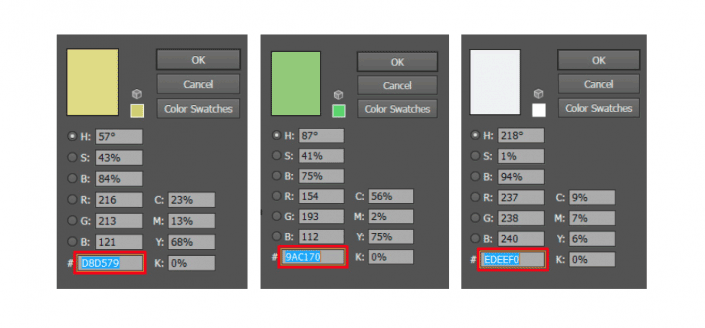
完成:
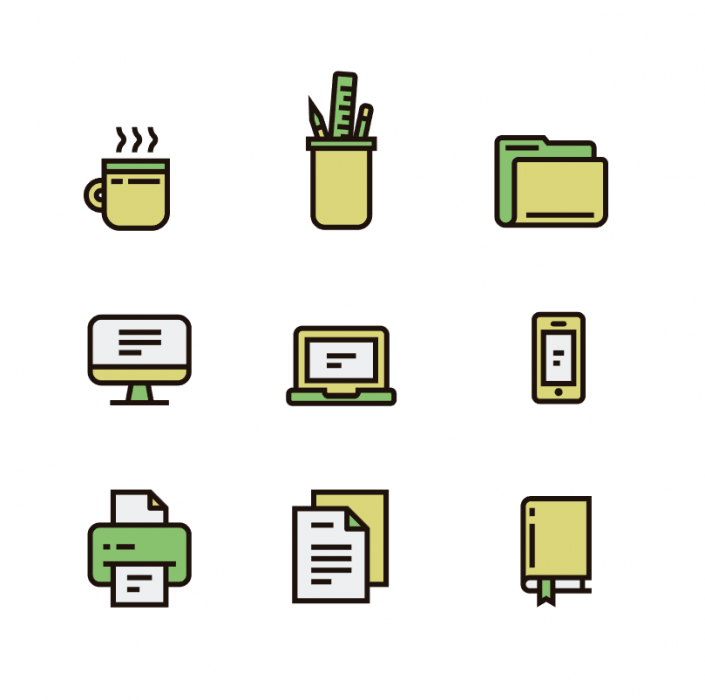
图标制作大同小异,同学们只需要挑一个自己感兴趣的图标制作即可,通过实际操作来制作一下吧。
上一篇:ps做网页卷边图片




























